- in หน้าต่าง by ผู้ดูแลระบบ
แก้ไขรหัสข้อผิดพลาด Forza Horizon 5 FH301

หลายท่านอาจพบรหัสข้อผิดพลาด FH301 Forza Horizon 5 บน Windows 10 เมื่อคุณเพลิดเพลินกับเกม รหัสข้อผิดพลาด FH301 FH5 เกิดขึ้นเนื่องจากการตั้งค่าเกมไม่ถูกต้อง ชุดป้องกัน ไฟล์เกมเสียหาย ฯลฯ ยังมีสาเหตุเพิ่มเติมบางประการที่ทำให้เกิดข้อผิดพลาด FH301 Forza Horizon 5 บนคอมพิวเตอร์ของคุณ คู่มือนี้จะช่วยคุณแก้ไขข้อผิดพลาด Forza Horizon 5 FH301 พร้อมรายการวิธีการแก้ไขปัญหาที่มีประสิทธิภาพทั้งหมด

วิธีแก้ไขรหัสข้อผิดพลาด Forza Horizon 5 FH301
เราได้แสดงวิธีการที่เป็นไปได้ในการแก้ไขข้อผิดพลาด Forza Horizon 5 FH301 โดยละเอียด
อะไรทำให้ FH301 Forza Horizon 5 บนพีซี
ไม่มีเหตุผลเฉพาะที่ทำให้เกิดข้อผิดพลาด FH301 Forza Horizon 5 บน Windows 10 แต่เราได้วิเคราะห์รายงานออนไลน์และแพลตฟอร์มการสนทนาหลายรายการและระบุปัจจัยที่เป็นไปได้ที่ทำให้เกิดปัญหาบนพีซี Windows 10 ของคุณ
- ไม่เป็นไปตามข้อกำหนดของระบบสำหรับเกม
- เรื่อง โปรแกรมพื้นหลัง กำลังบล็อกเกม
- คุณไม่ได้ใช้สิทธิ์ของผู้ดูแลระบบเพื่อให้เกมทำงานได้
- พื้นที่ แคช Windows Store เสียหาย กำลังขัดขวางไม่ให้เปิดเกม
- การตั้งค่าวันที่และเวลาไม่เหมาะสม
- เกมดังกล่าวไม่ได้รับการจัดลำดับความสำคัญ และพีซีของคุณมีประสิทธิภาพสูงในการตั้งค่าพลังงาน
- ไดรเวอร์กราฟิกบนพีซีของคุณเข้ากันไม่ได้
- โปรแกรมป้องกันไวรัสหรือไฟร์วอลล์บนพีซีของคุณกำลังป้องกันไม่ให้เกมเปิดตามปกติ
- แพ็คเกจ Microsoft Visual C++ ไม่ได้อยู่ในเวอร์ชันล่าสุด
ต่อไปนี้เป็นวิธีการแก้ไขปัญหาที่มีประสิทธิภาพซึ่งจะช่วยคุณแก้ไขข้อผิดพลาด Forza Horizon 5 FH301 บนพีซี Windows 10 ของคุณ
วิธีที่ 1: ขั้นตอนการแก้ไขปัญหาเบื้องต้น
ด้านล่างนี้คือวิธีการพื้นฐานบางส่วนในการแก้ไขรหัสข้อผิดพลาด
1เอ รีสตาร์ทพีซี
เคล็ดลับทั่วไปในการแก้ไขข้อบกพร่องชั่วคราวทั้งหมดที่เกี่ยวข้องกับ Forza Horizon 5 คือการรีสตาร์ทคอมพิวเตอร์ คุณสามารถรีสตาร์ทพีซีของคุณได้โดยทำตามขั้นตอน
1. ไปที่เมนู Windows Power User โดยกดปุ่ม ปุ่ม Windows และ X พร้อมกัน
2 เลือก ปิดหรือออกจากระบบ.
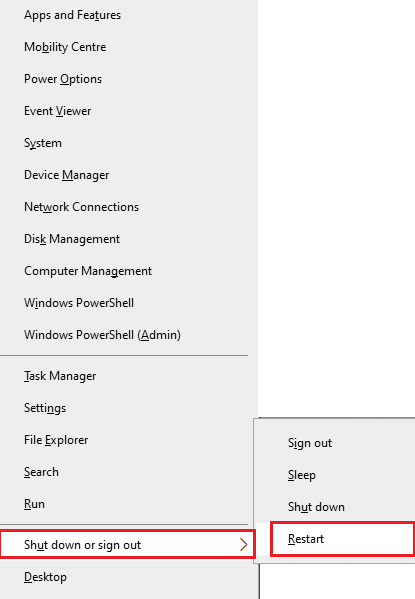
3. สุดท้ายคลิกที่ เริ่มต้นใหม่
เมื่อคุณเริ่มบริการใหม่แล้ว ให้ตรวจสอบว่าคุณสามารถเข้าถึงเกมได้โดยไม่มีข้อผิดพลาดใดๆ หรือไม่
1B. ตรวจสอบความต้องการของระบบ
ผู้ใช้หลายคนรายงานว่า FH301 Forza Horizon 5 เกิดขึ้นบนพีซีของคุณเมื่อเกมไม่เป็นไปตามความต้องการของระบบ ก่อนที่จะดาวน์โหลดแอป/เกมใดๆ บนอุปกรณ์ของคุณ ตรวจสอบให้แน่ใจว่าพีซีของคุณตรงตามข้อกำหนดขั้นต่ำของแอป หากต้องการทราบข้อกำหนดขั้นต่ำของแอปใด ๆ คุณต้องตรวจสอบเว็บไซต์อย่างเป็นทางการ คุณต้องตรวจสอบข้อกำหนดสามด้าน: กราฟิกการ์ด, DirectX และข้อกำหนดของระบบ
นี่คือข้อกำหนดของพีซีของคุณตามที่ Forza Horizon 5 คาดหวัง
| ความต้องการขั้นต่ำ | ข้อกำหนดที่แนะนำ | |
| ซีพียู | Intel i3-4170 @ 3.7Ghz หรือ Intel i5 750 @ 2.67Ghz | อินเทล i7-3820 @ 3.6Ghz |
| แรม | 8 GB | 12 GB |
| OS | Windows 10 เวอร์ชั่น 15063.0 หรือสูงกว่า | Windows 10 เวอร์ชั่น 15063.0 หรือสูงกว่า |
| วีดีโอการ์ด | NVidia 650TI หรือ NVidia GT 740 หรือ AMD R7 250x | NVidia GTX 970 หรือ NVidia GTX 1060 3GB หรือ AMD R9 290x หรือ AMD RX 470 |
| พิกเซลเชดเดอร์ | 5.0 | 5.1 |
| เวอร์เท็กซ์ เชดเดอร์ | 5.0 | 5.1 |
| แรมวิดีโอโดยเฉพาะ | 2 GB | 4 GB |
ยังอ่าน: แก้ไขข้อผิดพลาด Forza Horizon FH5 0x803FB107
1ซี ตรวจสอบการเชื่อมต่อเครือข่ายที่เหมาะสม
การเชื่อมต่ออินเทอร์เน็ตที่ไม่เสถียรทำให้เกิดข้อผิดพลาด FH301 Forza Horizon 5 นอกจากนี้ หากมีสิ่งกีดขวางระหว่างเราเตอร์กับคอมพิวเตอร์ สิ่งเหล่านั้นอาจรบกวนสัญญาณไร้สายและอาจทำให้เกิดปัญหาการเชื่อมต่อเป็นระยะๆ
คุณสามารถเยี่ยมชมได้ ฟาสต์.คอม หน้าเพื่อทราบระดับความเร็วเครือข่ายที่เหมาะสมที่สุดที่จำเป็นสำหรับการเชื่อมต่อที่เหมาะสม
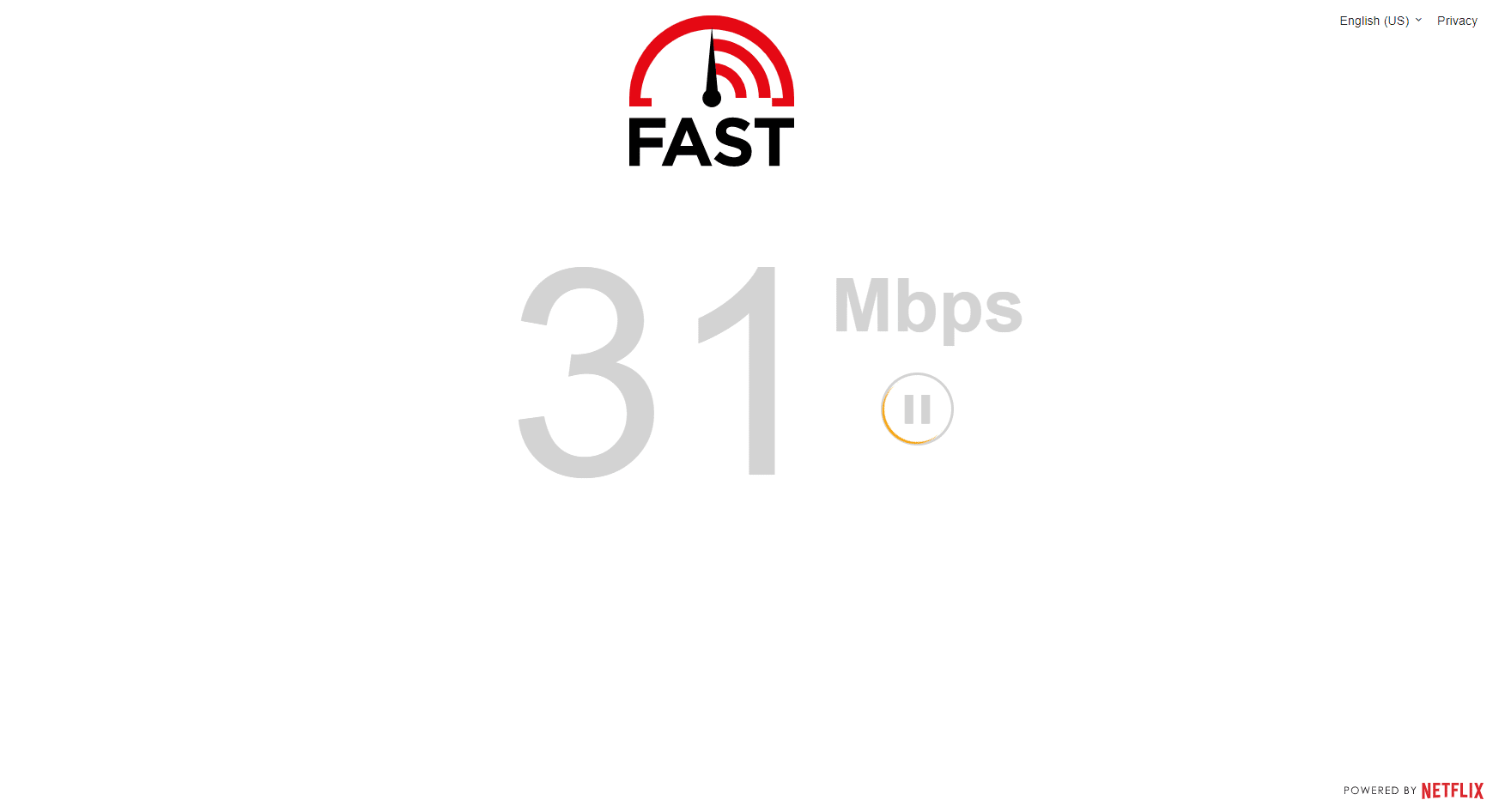
ตรวจสอบให้แน่ใจว่าอุปกรณ์ของคุณตรงตามเกณฑ์ด้านล่าง
- ค้นหาความแรงของสัญญาณเครือข่ายของคุณและหากสัญญาณต่ำมาก ให้เคลียร์สิ่งกีดขวางทั้งหมดที่อยู่ระหว่างทาง
- หลีกเลี่ยงอุปกรณ์ที่เชื่อมต่อกับเครือข่ายเดียวกันมากเกินไป
- ซื้อโมเด็ม/เราเตอร์ที่ตรวจสอบโดยผู้ให้บริการอินเทอร์เน็ต (ISP) ของคุณเสมอ และไม่มีความขัดแย้งกัน
- ไม่ได้ใช้ สายเคเบิลเก่า หัก หรือชำรุด เปลี่ยนสายเคเบิลหากจำเป็น
- ตรวจสอบให้แน่ใจว่าสายไฟจากโมเด็มไปยังเราเตอร์และโมเด็มไปยังผนังมีความเสถียรและไม่รบกวน
หากมีปัญหาการเชื่อมต่ออินเทอร์เน็ต โปรดตรวจสอบคำแนะนำของเราวิธีแก้ไขปัญหาการเชื่อมต่อเครือข่ายใน Windows 10 เพื่อแก้ไขปัญหาเดียวกัน
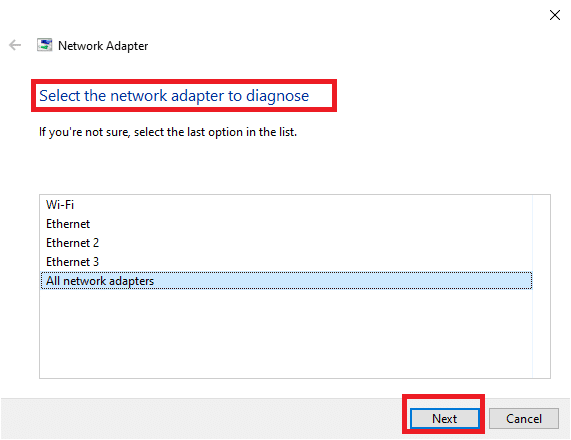
1D. ปิดกระบวนการพื้นหลัง
ผู้ใช้หลายคนยืนยันว่าข้อผิดพลาด FH301 Forza Horizon 5 สามารถแก้ไขได้โดยการปิดงานพื้นหลังทั้งหมดที่ทำงานบนพีซีของคุณ หากต้องการดำเนินงานให้ทำตามคำแนะนำของเราวิธีการสิ้นสุดงานใน Windows 10 และดำเนินการตามคำแนะนำ
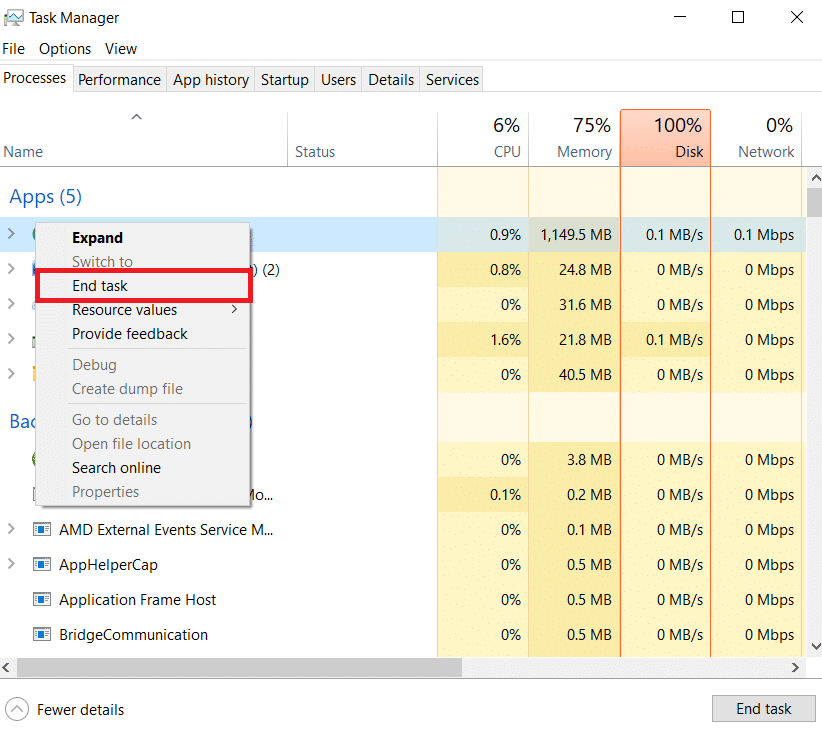
เมื่อคุณปิดกระบวนการเบื้องหลังทั้งหมดแล้ว ให้ตรวจสอบว่าคุณสามารถแก้ไขรหัสข้อผิดพลาดที่กล่าวถึงได้หรือไม่
1จ. ตั้งค่าวันที่และเวลาที่เหมาะสม
การตั้งค่าวันที่และเวลาไม่ถูกต้องในคอมพิวเตอร์ของคุณอาจทำให้เกิดรหัสข้อผิดพลาด FH5 ที่กล่าวถึงบน Windows PC หากต้องการซิงค์การตั้งค่าวันที่ ภูมิภาค และเวลาในคอมพิวเตอร์ Windows 10 ให้ทำตามคำแนะนำด้านล่าง
1. กดปุ่ม ปุ่ม Windows + I ร่วมกันเปิด การตั้งค่า Windows
2. ตอนนี้ เลือก เวลาและภาษา ตัวเลือกตามที่แสดง
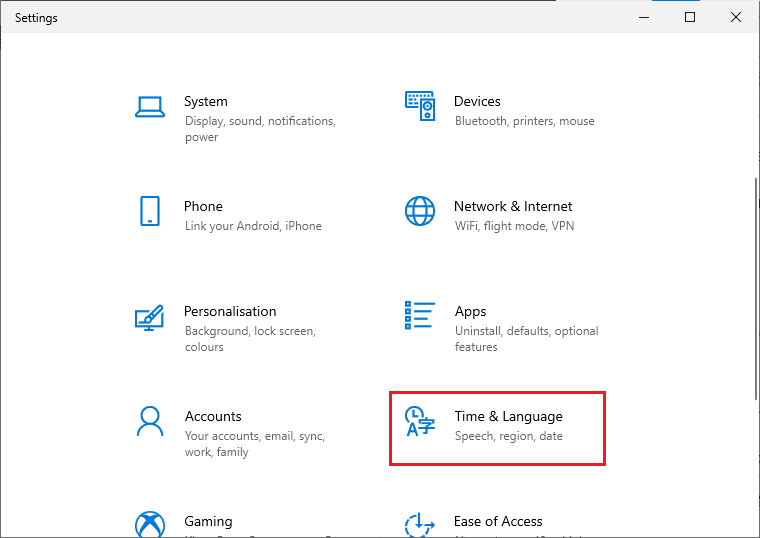
3. ถัดไปใน วันเวลา แท็บ ตรวจสอบให้แน่ใจว่าทั้งสองค่า ตั้งเวลาโดยอัตโนมัติ และ ตั้งค่าเขตเวลาโดยอัตโนมัติ ตัวเลือกถูกเปิดใช้งาน
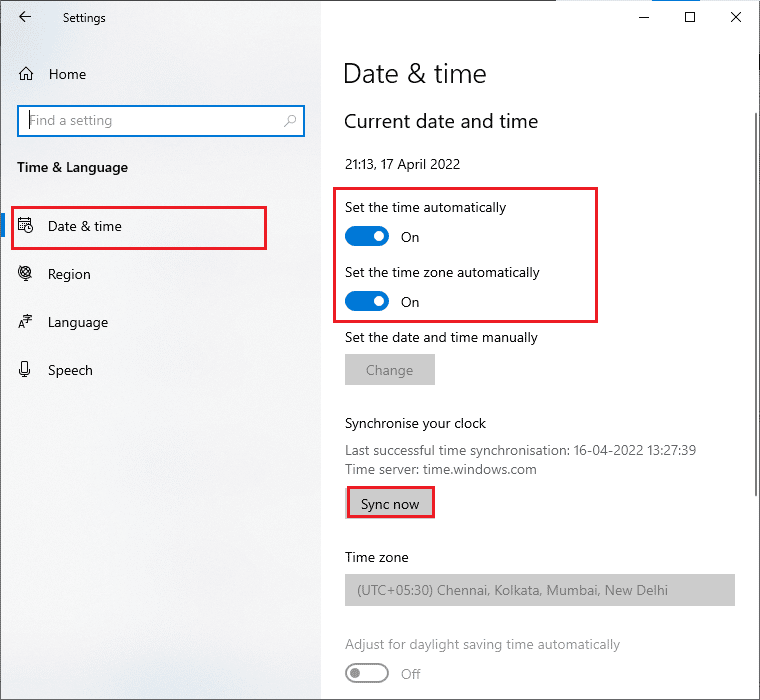
4. จากนั้นคลิกที่ ซิงค์ทันที ตามที่ได้เน้นไว้ข้างต้น ตรวจสอบว่ารหัสข้อผิดพลาด Forza Horizon 5 ได้รับการแก้ไขหรือไม่
ยังอ่าน: แก้ไข Forza Horizon 4 ไม่สามารถเข้าร่วมเซสชันบน Xbox One หรือ PC
1F. ซ่อมแซมไฟล์ระบบ
หากมีไฟล์ที่หายไปหรือเสียหายบนพีซี Windows 10 ของคุณ คุณจะต้องเผชิญกับข้อผิดพลาด FH301 Forza Horizon 5 แต่คุณกำลังซ่อมแซมไฟล์ที่เสียหายเหล่านี้โดยใช้ยูทิลิตี้ inbuilt ได้แก่ ตรวจสอบระบบไฟล์ และ การจัดการและให้บริการ Deployment Image.
อ่านคำแนะนำของเราเกี่ยวกับวิธีการซ่อมแซมไฟล์ระบบใน Windows 10 และทำตามขั้นตอนตามคำแนะนำเพื่อซ่อมแซมไฟล์ที่เสียหายทั้งหมดของคุณ
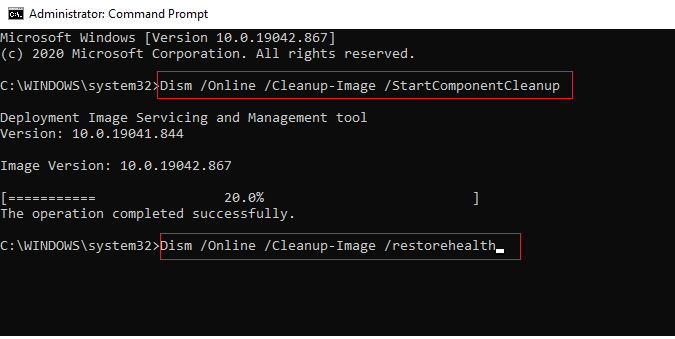
1จี. เรียกใช้การล้างข้อมูลบนดิสก์แบบเต็ม
ผู้ใช้บางรายแนะนำว่าการล้างพื้นที่ดิสก์บนพีซีช่วยให้พวกเขาแยกแยะปัญหาที่กล่าวถึงได้ ซึ่งจะทำให้คอมพิวเตอร์ของคุณสามารถติดตั้งไฟล์ใหม่ได้ทุกเมื่อที่จำเป็น ซึ่งจะช่วยคุณแก้ไขปัญหาได้
หากมีพื้นที่ว่างขั้นต่ำในคอมพิวเตอร์ของคุณซึ่งทำให้เกิดรหัสข้อผิดพลาดที่กล่าวถึง ให้ทำตามคำแนะนำ 10 วิธีในการเพิ่มพื้นที่ว่างบนฮาร์ดดิสก์บน Windows ซึ่งจะช่วยคุณล้างไฟล์ที่ไม่จำเป็นทั้งหมดในคอมพิวเตอร์ของคุณ
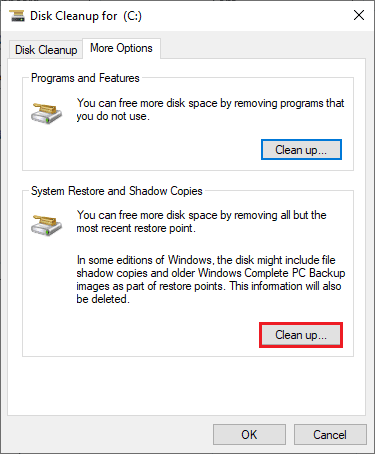
1ชม. อัพเดตวินโดวส์
คุณยังสามารถกำจัดจุดบกพร่องในคอมพิวเตอร์และเกมของคุณได้ด้วยการอัปเดตระบบปฏิบัติการของคุณ ตรวจสอบให้แน่ใจเสมอว่าคุณได้อัปเดตระบบปฏิบัติการ Windows ของคุณแล้ว และหากมีการอัปเดตใด ๆ ที่รอดำเนินการอยู่ ใช้คำแนะนำของเราวิธีการดาวน์โหลดและติดตั้ง Windows 10 Update ล่าสุด
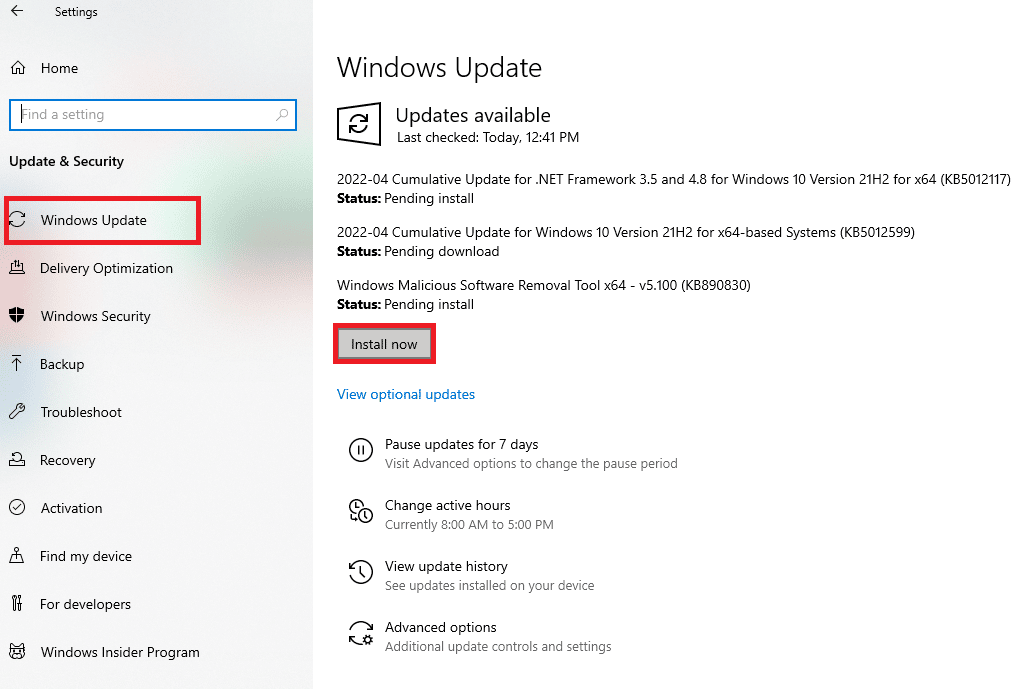
หลังจากอัปเดตระบบปฏิบัติการ Windows ของคุณแล้ว ให้ตรวจสอบว่าคุณสามารถเชื่อมต่อกับเซิร์ฟเวอร์เกมของคุณโดยไม่มีข้อผิดพลาดหรือไม่
1I. อัพเดตไดร์เวอร์กราฟิก
Forza Horizon 5 เป็นเกมที่เน้นกราฟิก ไดรเวอร์กราฟิกของคุณมีความสำคัญอย่างยิ่งต่อประสบการณ์การเล่นเกมของคุณ หากไดรเวอร์ล้าสมัยหรือผิดพลาด ตรวจสอบให้แน่ใจว่าคุณได้อัปเดตไดรเวอร์เหล่านั้น คุณสามารถค้นหาไดรเวอร์รุ่นล่าสุดได้จากเว็บไซต์อย่างเป็นทางการ หรือคุณสามารถอัปเดตด้วยตนเองได้ ทำตามคำแนะนำของเรา 4 วิธีในการอัปเดตไดรเวอร์กราฟิกใน Windows 10 เพื่ออัปเดตไดรเวอร์ของคุณและตรวจสอบว่าคุณได้แก้ไขปัญหาที่กล่าวถึงหรือไม่

1จ. ย้อนกลับการอัปเดตไดรเวอร์ GPU
บางครั้งไดรเวอร์ GPU เวอร์ชันปัจจุบันอาจทำให้ FH301 Forza Horizon 5 และในกรณีนี้ คุณต้องกู้คืนเวอร์ชันก่อนหน้าของไดรเวอร์ที่ติดตั้งไว้ กระบวนการนี้เรียกว่า การย้อนกลับของไดรเวอร์ และคุณสามารถย้อนกลับไดรเวอร์คอมพิวเตอร์ของคุณไปสู่สถานะก่อนหน้าได้อย่างง่ายดายโดยทำตามคำแนะนำของเราวิธีการย้อนกลับไดรเวอร์ใน Windows 10
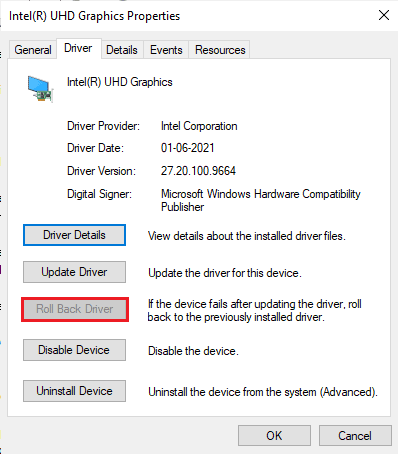
1ก. ติดตั้งไดรเวอร์กราฟิกอีกครั้ง
หากคุณยังคงพบข้อผิดพลาด Forza Horizon 5 FH301 หลังจากอัปเดตไดรเวอร์กราฟิกของคุณ ให้ติดตั้งไดรเวอร์อุปกรณ์ใหม่เพื่อแก้ไขปัญหาความเข้ากันไม่ได้ มีหลายวิธีในการติดตั้งไดรเวอร์บนคอมพิวเตอร์ของคุณใหม่ แต่คุณสามารถติดตั้งไดรเวอร์กราฟิกใหม่ได้อย่างง่ายดายตามคำแนะนำในคู่มือของเราวิธีถอนการติดตั้งและติดตั้งไดรเวอร์ใหม่ใน Windows 10

หลังจากติดตั้งไดรเวอร์ GPU ใหม่แล้ว ให้ตรวจสอบว่าคุณสามารถเข้าถึงเกม Forza Horizon 5 โดยไม่มีข้อผิดพลาดหรือไม่
ยังอ่าน: แก้ไข Windows พบไดรเวอร์สำหรับอุปกรณ์ของคุณ แต่พบข้อผิดพลาด
1ลิตร ล้างแคช DNS และข้อมูล
มีผู้ใช้เพียงไม่กี่คนที่แนะนำว่าการล้างแคช DNS และข้อมูลบนพีซีของคุณช่วยพวกเขาแก้ไขข้อผิดพลาด FH301 Forza Horizon 5 ปฏิบัติตามคำแนะนำ
1. กดปุ่ม ปุ่ม windows และประเภท cmd จากนั้นคลิกที่ จุดเปิด.
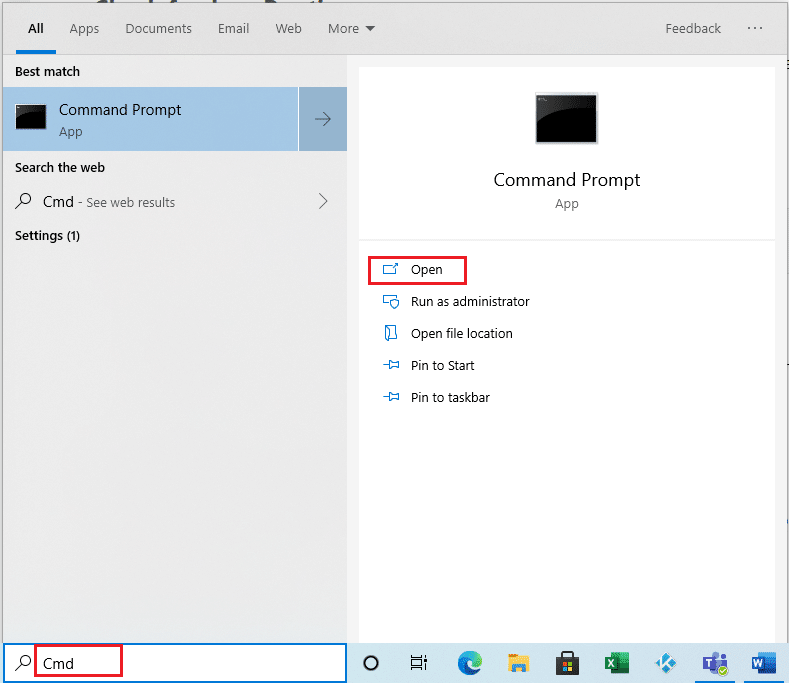
2. ตอนนี้ ให้พิมพ์ข้อความต่อไปนี้ คำสั่ง ทีละคน. กด ใส่รหัส หลังจากแต่ละคำสั่ง
ipconfig / flushdns ipconfig/registerdns.php ipconfig / ปล่อย ipconfig / ต่ออายุ ตั้งค่า netsh winsock
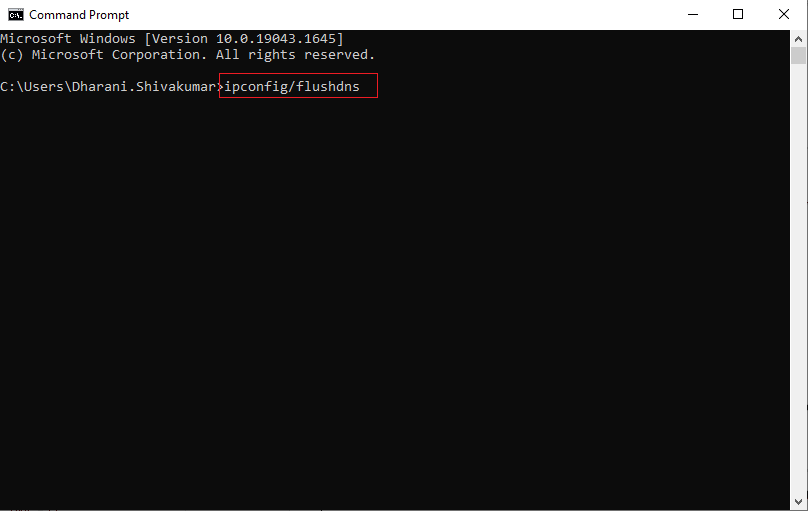
3. รอให้ดำเนินการคำสั่งแล้วรีสตาร์ทพีซีของคุณ
วิธีที่ 2: เรียกใช้ Forza Horizon 5 ในฐานะผู้ดูแลระบบ
นี่เป็นหนึ่งในสาเหตุที่พบบ่อยที่สุดที่ทำให้ FH301 Forza Horizon 5 ในพีซี Windows 10 ของคุณ การอนุญาตและคุณสมบัติบางอย่างสามารถเข้าถึงได้เฉพาะเมื่อคุณให้สิทธิ์ผู้ดูแลระบบแก่เกม Forza Horizon 5 ในสถานการณ์สมมตินี้ คุณสามารถแก้ไขปัญหาที่กล่าวถึงได้โดยทำตามคำแนะนำที่แสดงด้านล่าง
1. คลิกขวาที่ ทางลัด Forza Horizon 5 บนเดสก์ท็อปหรือไปที่ ไดเรกทอรีการติดตั้ง และคลิกขวาที่มัน
2. ตอนนี้ เลือก อสังหาริมทรัพย์ ตัวเลือก

3. จากนั้น สลับไปที่ ความเข้ากันได้ แท็บแล้วทำเครื่องหมายในช่อง รันโปรแกรมนี้เป็นผู้ดูแลระบบ.

4. สุดท้ายคลิกที่ ใช้ และ OK เพื่อบันทึกการเปลี่ยนแปลง
ยังอ่าน: แก้ไข Forza Horizon 5 Stuck บนหน้าจอกำลังโหลด
วิธีที่ 3: ตรวจสอบความสมบูรณ์ของไฟล์เกม (บน Steam)
เราได้เห็นหลายกรณีที่ไฟล์เกมหายไปหรือเสียหายหรือมีการติดตั้งที่ไม่สมบูรณ์ ผู้ใช้ยังสามารถสัมผัสประสบการณ์ FH301 FH5 ได้หากถูกขัดจังหวะโดยกระบวนการอัพเดตหรือหากไฟล์เกมถูกย้าย ในวิธีนี้ คุณจะเปิด Steam และใช้ฟังก์ชันในตัวเพื่อตรวจสอบความสมบูรณ์ของเกม มันจะถูกแทนที่หากแอปพลิเคชันพบบางสิ่ง
ทำตามขั้นตอนที่กล่าวถึงในคำแนะนำของเรา วิธีการตรวจสอบความสมบูรณ์ของไฟล์เกมบน Steam

วิธีที่ 4: ปรับเปลี่ยนการตั้งค่าไฟร์วอลล์ Windows Defender
คุณยังสามารถเผชิญหน้ากับ FH301 Forza Horizon 5 ได้ เนื่องจากมีชุดโปรแกรมป้องกันไวรัสที่ตอบสนองมากเกินไปหรือมีการป้องกันมากเกินไปในคอมพิวเตอร์ Windows 10 ของคุณ สิ่งนี้จะป้องกันการเชื่อมต่อระหว่างตัวเปิดเกมและเซิร์ฟเวอร์ ดังนั้น เพื่อแก้ไขปัญหานี้ คุณสามารถอนุญาต Forza Horizon 5 ในการตั้งค่าไฟร์วอลล์ของคุณหรือปิดใช้งานปัญหาชั่วคราวได้
ตัวเลือกที่ 5: ไวท์ลิสต์ Forza Horizon XNUMX
หากต้องการอนุญาต Forza Horizon 5 ในไฟร์วอลล์ Windows Defender ให้ทำตามคำแนะนำของเราอนุญาตหรือบล็อกแอปผ่านไฟร์วอลล์ Windows และทำตามขั้นตอนตามคำแนะนำ
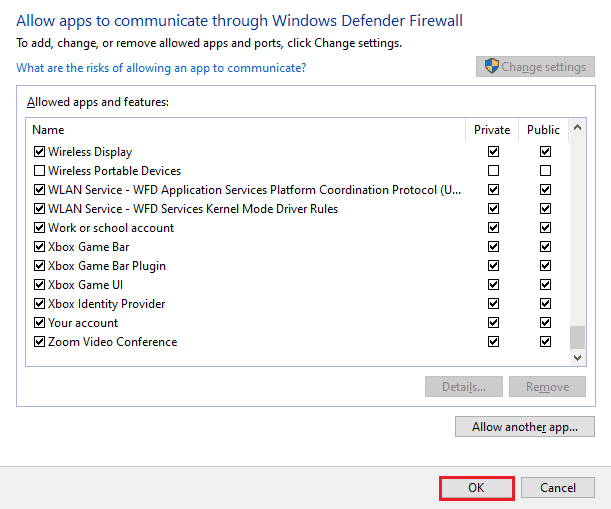
ตัวเลือกที่ 2: ปิดใช้งานไฟร์วอลล์ (ไม่แนะนำ)
หากคุณไม่ทราบวิธีปิดการใช้งานไฟร์วอลล์ Windows Defender คำแนะนำของเราเกี่ยวกับวิธีปิดการใช้งานไฟร์วอลล์ Windows 10 จะช่วยคุณได้
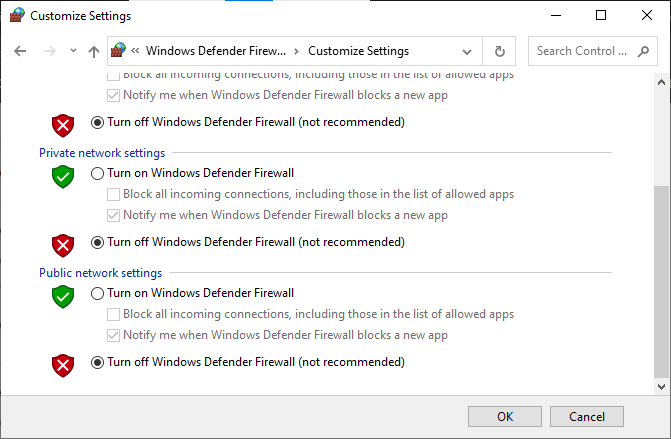
ตัวเลือกที่ 3: สร้างกฎใหม่ในไฟร์วอลล์
1. กดปุ่ม ปุ่ม windows และประเภท ไฟร์วอลล์ Windows Defender พร้อมความปลอดภัยขั้นสูง. จากนั้นคลิกที่ เรียกใช้ในฐานะผู้ดูแล.
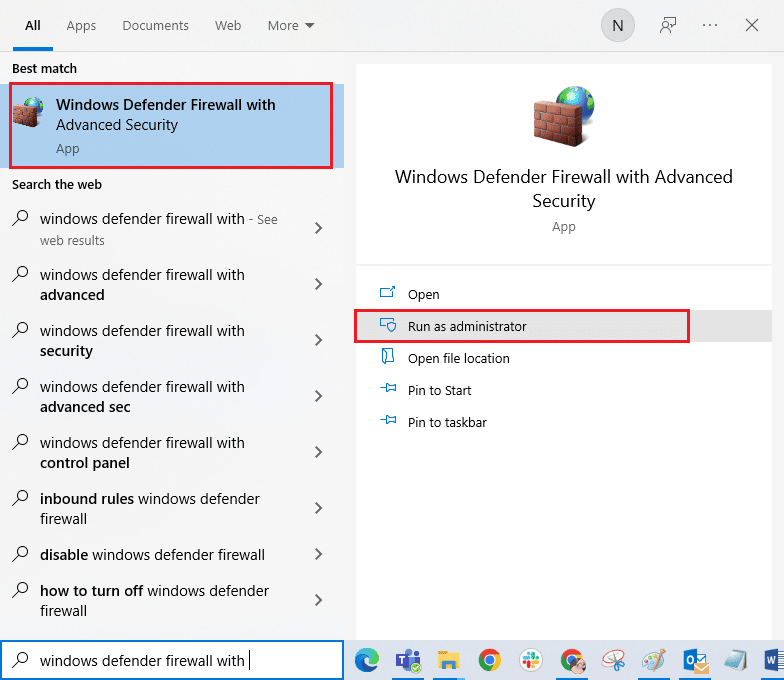
2. ในบานหน้าต่างด้านซ้าย คลิกที่ กฎขาเข้า ตามที่ปรากฎ
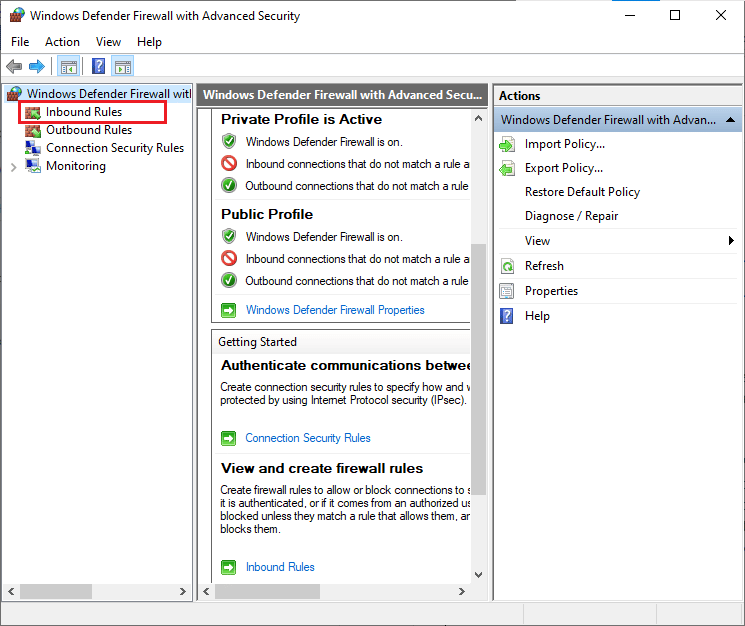
3. จากนั้นในบานหน้าต่างด้านขวา คลิกที่ กฎใหม่… ตามที่ปรากฏ.
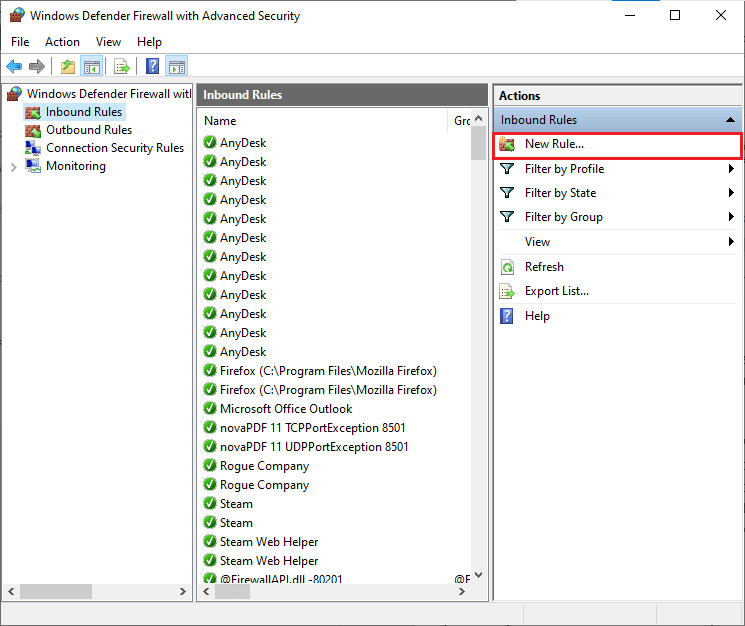
4. ตอนนี้ตรวจสอบให้แน่ใจว่าคุณได้เลือก โครงการ ภายใต้ คุณต้องการสร้างกฎประเภทใด เมนูและคลิกที่ ถัดไป> ตามที่ปรากฏ.
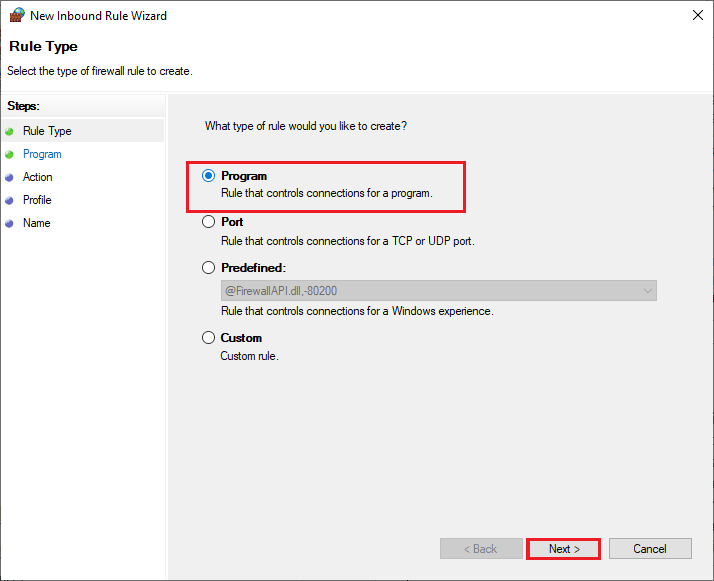
5. จากนั้นคลิกที่ เรียกดู ... ปุ่มที่สอดคล้องกับ เส้นทางของโปรแกรมนี้: ตามที่ปรากฏ.
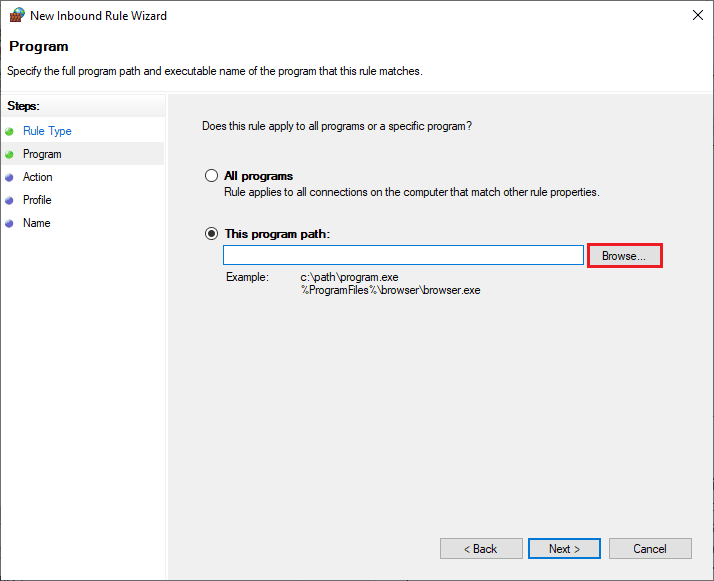
6. จากนั้นไปที่ C: ไฟล์โปรแกรม (x86) ฟอร์ซา Horizon 5 เส้นทางและดับเบิลคลิกที่ การติดตั้ง ไฟล์. จากนั้นให้คลิกที่ จุดเปิด ปุ่ม
7. จากนั้นคลิกที่ ถัดไป> ใน ตัวช่วยสร้างกฎขาเข้าใหม่ หน้าต่างตามที่แสดง
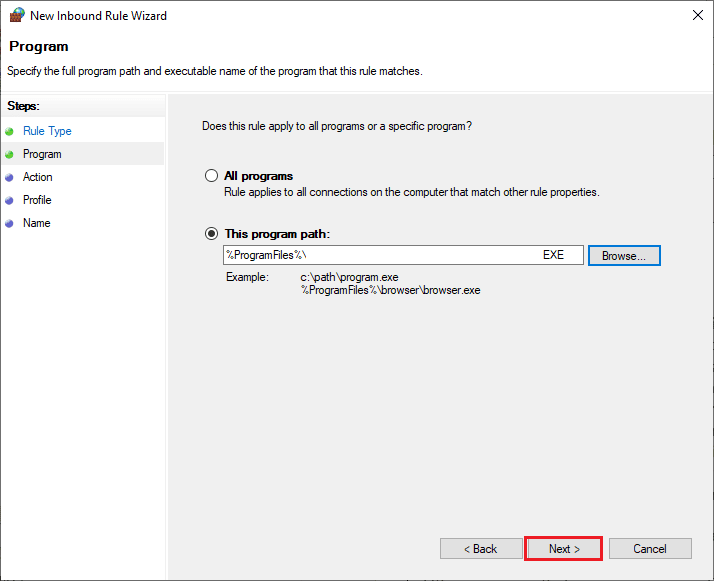
8. ตอนนี้ เลือกปุ่มตัวเลือกถัดจาก อนุญาตการเชื่อมต่อ และคลิกที่ ถัดไป> ตามที่ปรากฎ
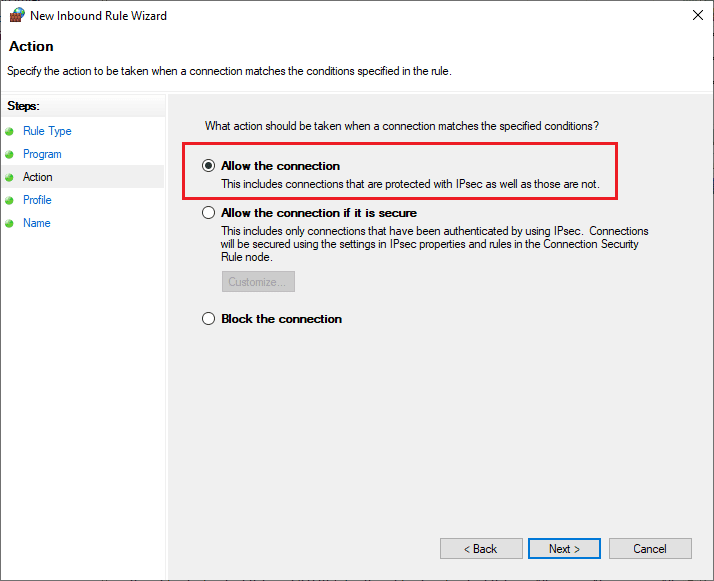
9 ตรวจสอบให้แน่ใจ โดเมน, ส่วนตัว, สาธารณะ กล่องถูกเลือกแล้วคลิก ถัดไป> ตามที่ปรากฏ.
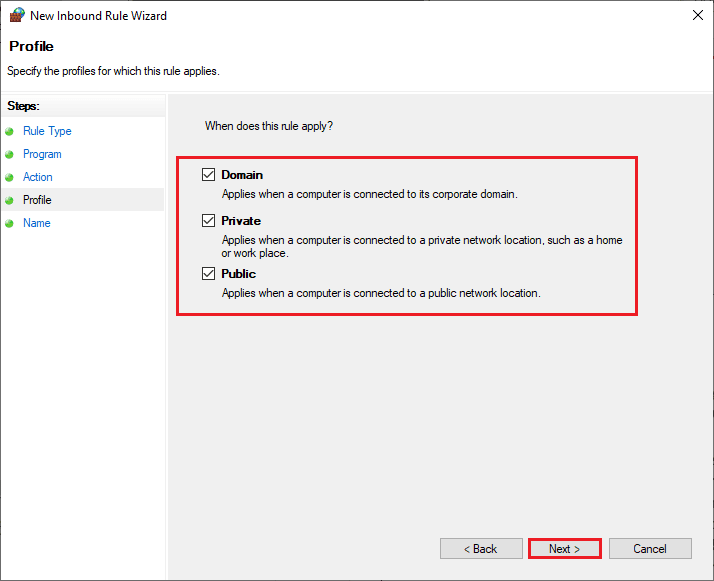
10. สุดท้าย เพิ่มชื่อให้กับกฎใหม่ของคุณแล้วคลิก เสร็จสิ้น.
ทุกอย่างเสร็จเรียบร้อย! ตรวจสอบว่าคุณได้แก้ไขข้อผิดพลาด Forza Horizon 5 FH301 หรือไม่
ยังอ่าน: แก้ไข Forza Horizon 5 Crashing ใน Windows 10
วิธีที่ 5: ปิดใช้งานโปรแกรมป้องกันไวรัสชั่วคราว (ถ้ามี)
โปรแกรมป้องกันไวรัสบางตัวที่เข้ากันไม่ได้ที่ติดตั้งในคอมพิวเตอร์ของคุณจะทำให้เกิดข้อผิดพลาด FH301 Forza Horizon 5 เพื่อหลีกเลี่ยงความขัดแย้ง คุณต้องตรวจสอบการตั้งค่าความปลอดภัยของคอมพิวเตอร์ Windows 10 ของคุณและตรวจสอบว่ามีความเสถียรหรือไม่ หากต้องการค้นหาว่าชุดโปรแกรมป้องกันไวรัสเป็นสาเหตุของข้อผิดพลาด Forza Horizon 5 FH301 หรือไม่ ให้ปิดการใช้งานหนึ่งครั้งแล้วลองเชื่อมต่อกับเครือข่าย
อ่านคำแนะนำของเราเกี่ยวกับวิธีปิดการใช้งานโปรแกรมป้องกันไวรัสชั่วคราวบน Windows 10 และทำตามคำแนะนำเพื่อปิดการใช้งานโปรแกรมป้องกันไวรัสของคุณชั่วคราวบนพีซีของคุณ

หากคุณสามารถแก้ไขปัญหาได้หลังจากปิดใช้งานโปรแกรมป้องกันไวรัสในคอมพิวเตอร์ของคุณแล้ว ขอแนะนำให้ถอนการติดตั้งโปรแกรมดังกล่าวจากพีซีของคุณโดยสิ้นเชิง
อ่านคำแนะนำของเรา Force Uninstall Programs ซึ่งจะไม่ถอนการติดตั้งใน Windows 10 เพื่อถอนการติดตั้งโปรแกรมป้องกันไวรัสบนคอมพิวเตอร์ของคุณ
วิธีที่ 6: สร้างโปรไฟล์ผู้ใช้ใหม่
การสร้างบัญชีผู้ใช้ใหม่สามารถแก้ไขข้อผิดพลาดและข้อบกพร่องที่เกี่ยวข้องกับโปรไฟล์ได้ สิ่งนี้จะช่วยคุณแก้ไข FH301 Forza Horizon 5 คุณสามารถสร้างโปรไฟล์ผู้ใช้ใหม่โดยทำตามขั้นตอนที่อธิบายไว้ในคำแนะนำของเรา วิธีสร้างบัญชีผู้ใช้ท้องถิ่นใน Windows 10
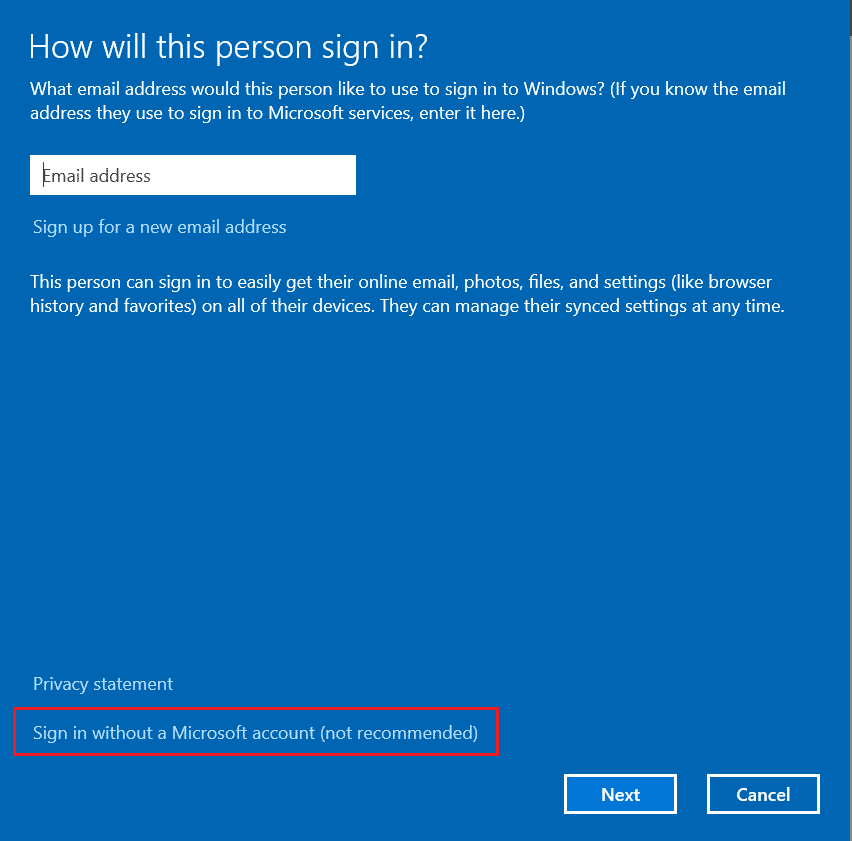
หลังจากสร้างโปรไฟล์ผู้ใช้ใหม่แล้ว ให้ตรวจสอบว่าคุณได้แก้ไขปัญหาที่กล่าวถึงแล้วหรือไม่
ยังอ่าน: แก้ไข Forza Horizon 4 ไม่เปิดตัวใน Windows 10
วิธีที่ 7: อัปเดต .NET Framework
กรอบงาน .NET ในคอมพิวเตอร์ Windows 10 เป็นสิ่งจำเป็นสำหรับการให้บริการแอพและเกมสมัยใหม่อย่างต่อเนื่อง เกมจำนวนมากมีคุณสมบัติการอัปเดตอัตโนมัติสำหรับเฟรมเวิร์ก .NET และด้วยเหตุนี้จึงจะได้รับการอัปเดตโดยอัตโนมัติทุกครั้งที่มีการอัปเดต ในอีกกรณีหนึ่ง หากมีการแจ้งการอัปเดตในพีซีของคุณ คุณสามารถติดตั้ง .NET Framework เวอร์ชันล่าสุดได้ด้วยตนเอง ตามที่กล่าวไว้ในคู่มือของเรา วิธีการติดตั้ง Microsoft .NET Framework 3.5
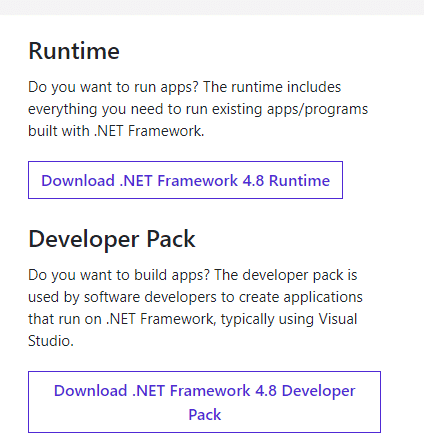
วิธีที่ 8: อัปเดต DirectX
หากต้องการเพลิดเพลินกับประสบการณ์มัลติมีเดียที่ราบรื่นในเกม Forza Horizon 5 คุณต้องตรวจสอบให้แน่ใจว่าได้ติดตั้ง DirectX และอัปเดตเป็นเวอร์ชันล่าสุดแล้ว DirectX ช่วยคุณปรับปรุงประสบการณ์สื่อภาพสำหรับเกมกราฟิกและแอพพลิเคชั่นโดยเฉพาะ การอัปเดต DirectX ที่จำเป็นสำหรับเกมนี้เป็นสิ่งที่คุ้มค่าโดยทำตามคำแนะนำของเรา วิธีอัปเดต DirectX ใน Windows 10
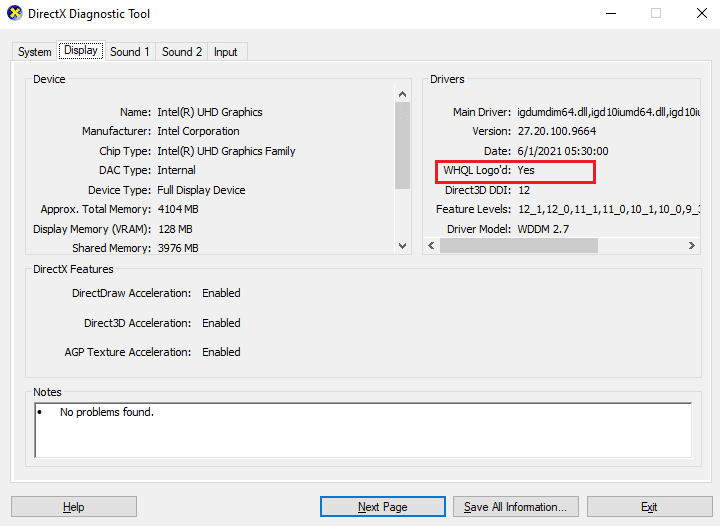
ตอนนี้ตรวจสอบว่าคุณสามารถแก้ไขข้อผิดพลาด Forza Horizon 5 FH301 ได้หรือไม่
วิธีที่ 9: ซ่อมแซม Microsoft Visual C++ Redistributable
หรือคุณสามารถลองซ่อมแซมแพ็คเกจ Microsoft Visual C++ Redistributable เพื่อแก้ไข FH301 Forza Horizon 5 ตามคำแนะนำในคำแนะนำของเราวิธีการซ่อมแซม Microsoft Visual C++ Redistributable
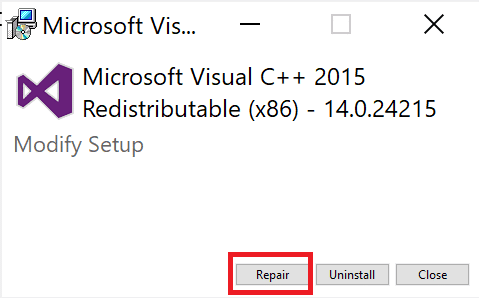
วิธีที่ 10: ติดตั้ง Microsoft Visual C++ Redistributable ใหม่
หากวิธีการซ่อมแซม Microsoft C++ Visual Redistributable ก่อนหน้านี้ไม่สามารถแก้ไข FH301 FH5 ได้ คุณจะต้องติดตั้ง Redistributable ใหม่อีกครั้ง ทำตามขั้นตอนที่ระบุในคำแนะนำของเราวิธีการติดตั้ง Microsoft Visual C++ Redistributable ใหม่เพื่อติดตั้งแพ็คเกจใหม่อีกครั้ง
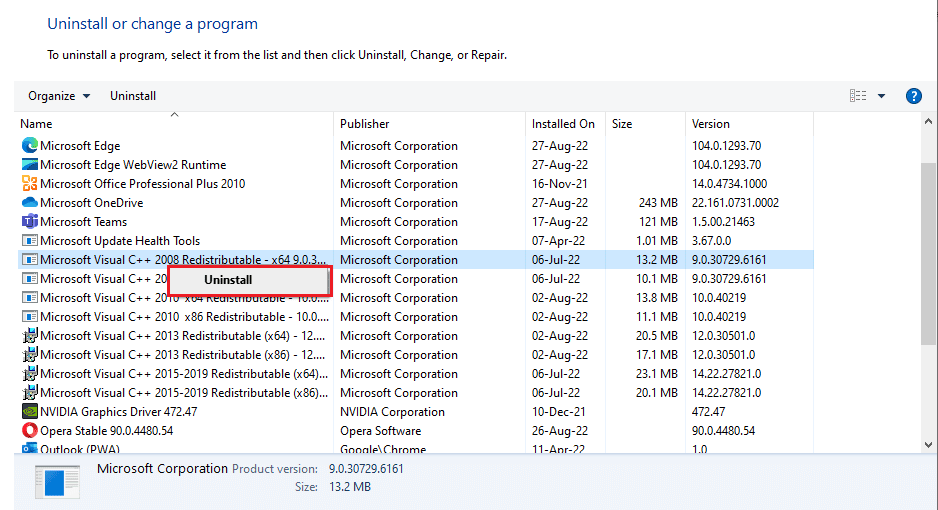
ยังอ่าน: แก้ไข Forza Horizon 4 FH001 ใน Windows 10
วิธีที่ 11: ติดตั้ง Forza Horizon 5 ใหม่
หากไม่มีวิธีการใดที่ช่วยคุณได้ ให้ลองติดตั้งเกมใหม่หากเป็นไปได้ การตั้งค่าและการตั้งค่าทั้งหมดจะถูกรีเฟรชเมื่อคุณติดตั้งใหม่และดังนั้นจึงมีโอกาสมากขึ้นที่คุณจะได้รับการแก้ไขข้อผิดพลาด Forza Horizon 5 FH301
1 กด ปุ่ม Windows + I ร่วมกันเปิด หน้าต่างการตั้งค่า.
2 ตอนนี้ให้คลิกที่ แอป การตั้งค่า
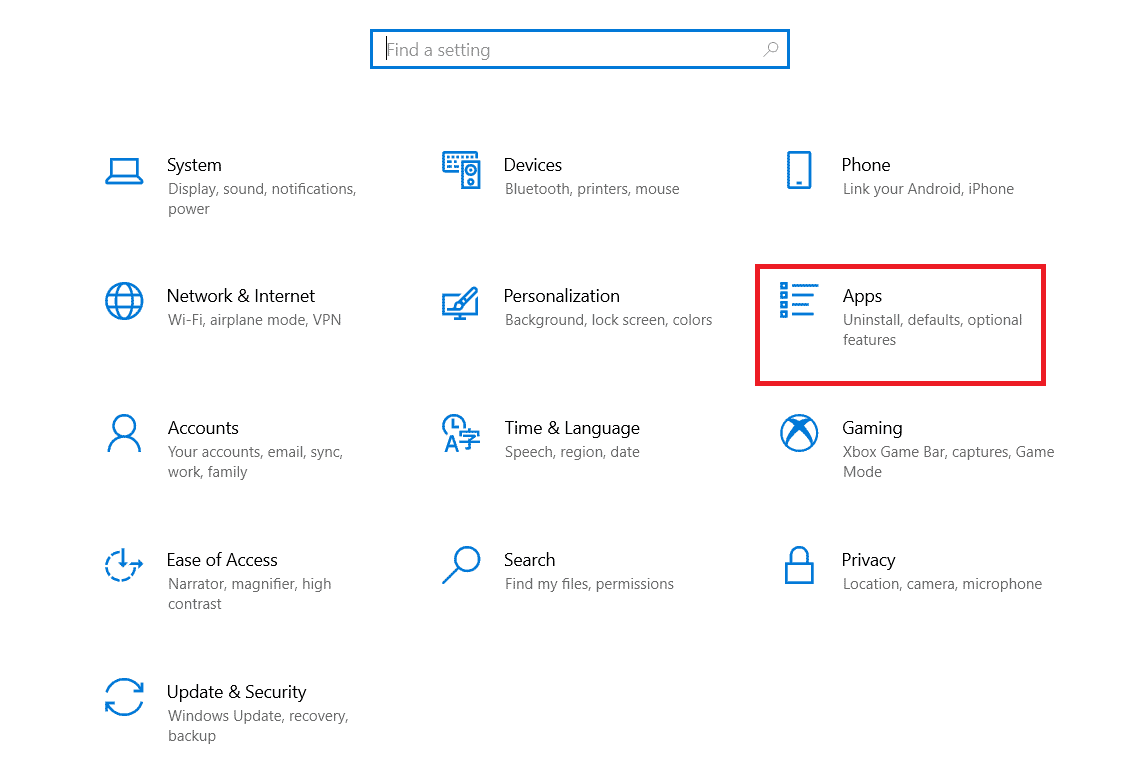
3. ตอนนี้ค้นหาและคลิกที่ ฟอร์ซาฮอไรซอน (FH5) และเลือก ถอนการติดตั้ง ตัวเลือก

4. ยืนยันข้อความแจ้งหากมี และ รีบูต พีซี เมื่อคุณถอนการติดตั้งแล้ว Forza Horizon 5 (FH5).
5. จากนั้นทำการติดตั้งเกมอีกครั้งจาก เก็บไมโครซอฟท์.
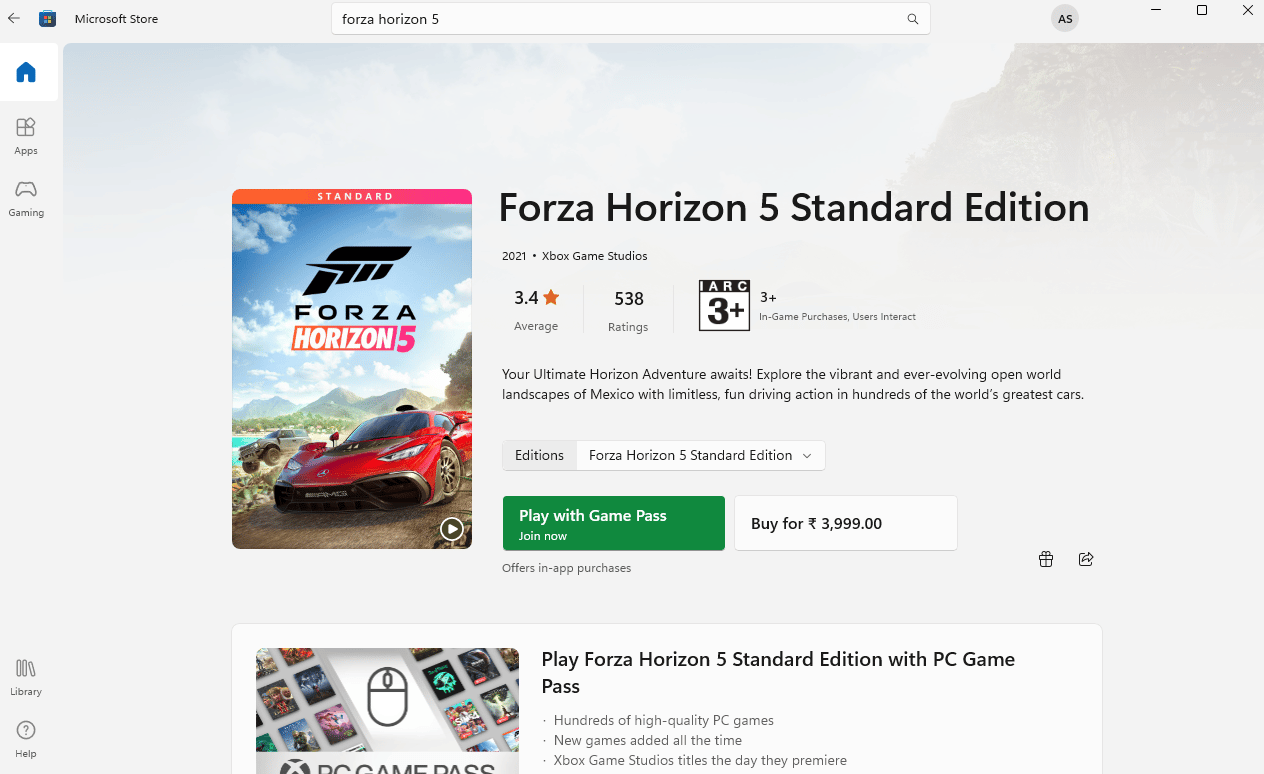
ในที่สุด คุณได้ติดตั้ง Forza Horizon ใหม่บนคอมพิวเตอร์ของคุณ มันจะแก้ไขปัญหาทั้งหมดที่เกี่ยวข้องกับแอปได้
ที่แนะนำ:
เราหวังว่าคู่มือนี้จะเป็นประโยชน์ และคุณสามารถแก้ไขได้ FH301 ฟอร์ซาฮอไรซอน 5 บนพีซีของคุณ แจ้งให้เราทราบว่าวิธีใดที่เหมาะกับคุณที่สุด นอกจากนี้ หากคุณมีข้อสงสัย/ข้อเสนอแนะเกี่ยวกับบทความนี้ โปรดทิ้งไว้ในส่วนความคิดเห็น